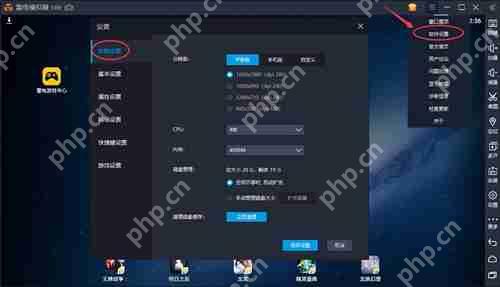win10电脑黑屏假死只有鼠标能动 解决方法图解超简单!
当你的Win10电脑出现黑屏假死现象,仅有鼠标能够移动时,这不仅令人感到困惑和沮丧,而且还可能
当你的Win10电脑出现黑屏假死现象,仅有鼠标能够移动时,这不仅令人感到困惑和沮丧,而且还可能严重影响你的工作效率。黑屏假死通常意味着系统已经停止响应,但仍然能够识别鼠标的输入。这种情况可能是由于多种原因引起的,包括但不限于系统资源过载、驱动程序冲突、硬件问题或是恶意软件的攻击。幸运的是,通过一些有效的方法,你可以尝试解决这个问题,恢复电脑的正常运行。

在尝试解决问题之前,建议你保存任何未保存的工作,因为在进行以下操作时,可能会导致系统重启或关闭。如果你无法访问桌面或任何程序,可以尝试按下Ctrl + Alt + Delete组合键,打开任务管理器。如果任务管理器能够打开,你可以尝试结束一些占用大量资源的进程,以查看是否能够恢复系统的响应。如果任务管理器也无法响应,你可以尝试以下几种方法来解决问题。
强制重启电脑:如果系统完全不响应,你可以按住电源按钮大约10秒钟,直到电脑关闭。然后等待几秒钟,再次按下电源按钮启动电脑。这是一种快速且直接的方法,但它可能会导致未保存的数据丢失。
安全模式启动:有时候,问题可能是由某个特定的驱动程序或软件引起的。你可以通过进入安全模式来诊断这个问题。重启电脑,在启动过程中,按下F8键(有些电脑可能需要按Shift + F8),选择“启用安全模式”选项。如果在安全模式下电脑能够正常运行,说明问题可能与某个第三方软件或驱动程序有关。
更新或回滚驱动程序:如果你的电脑在安装新的硬件驱动程序后出现黑屏假死的情况,你可以尝试更新或回滚这些驱动程序。在安全模式下,右键点击“此电脑”,选择“管理”,然后导航到“设备管理器”。找到可能引起问题的设备,右键点击,选择“更新驱动程序”或“属性”并选择“回滚驱动程序”。
系统还原:如果你在最近的系统更改之前没有遇到这个问题,可以尝试使用系统还原功能。打开“控制面板”,搜索“恢复”,然后选择“打开系统还原”。选择一个在问题出现之前的还原点,按照提示完成还原过程。
检查硬件问题:硬件问题也可能是导致黑屏假死的原因之一。你可以尝试拔掉所有外部设备(如USB设备、打印机等),然后重新启动电脑,看看问题是否解决。如果问题依然存在,可能是内部硬件的问题。你可以检查内存是否正确安装,或者尝试使用另一块内存条来测试。如果你怀疑是显卡的问题,可以尝试使用集成显卡或更换显卡。
运行系统文件检查:有时候,系统文件损坏也会导致系统不稳定。你可以在管理员权限的命令提示符中运行sfc /scannow命令来检查并修复损坏的系统文件。打开“开始”菜单,搜索“cmd”,右键点击“命令提示符”,选择“以管理员身份运行”,然后输入sfc /scannow并按下回车键。
使用DISM工具:如果系统文件检查无法解决问题,你可以尝试使用部署映像服务和管理工具(DISM)来修复系统映像。同样在管理员权限的命令提示符中,输入DISM /Online /Cleanup-Image /RestoreHealth并按下回车键。这个过程可能需要一些时间,但它可以帮助修复系统映像中的问题。
检查并清理磁盘空间:系统资源不足也会导致系统假死。你可以打开“此电脑”,右键点击系统盘(通常是C盘),选择“属性”,然后点击“磁盘清理”按钮。选择你不需要的文件类型,点击“确定”并清理这些文件。同时,建议你检查并禁用不必要的启动程序,以减少系统启动时的资源消耗。
扫描恶意软件:恶意软件可能会导致系统不稳定。你可以在安全模式下运行Windows Defender或其他可靠的杀毒软件,进行全面扫描并清除任何发现的威胁。
重置或重装Windows:如果以上所有方法都无法解决问题,你可能需要考虑重置或重装Windows系统。在“设置”中,选择“更新和安全”,然后点击“恢复”,选择“重置此电脑”。你可以选择保留个人文件或删除所有内容。如果重置无法解决问题,可能需要从微软官方网站下载Windows 10安装媒体,创建一个可启动的安装盘,然后按照提示重新安装Windows。
菜鸟下载发布此文仅为传递信息,不代表菜鸟下载认同其观点或证实其描述。
相关文章
更多>>热门游戏
更多>>热点资讯
更多>>热门排行
更多>>- 混沌圣墟手游排行榜-混沌圣墟手游下载-混沌圣墟游戏版本大全
- 2023尸潮生存手游排行榜-尸潮生存手游2023排行榜前十名下载
- 类似修道仙缘的游戏排行榜_有哪些类似修道仙缘的游戏
- 永恒仙域游戏版本排行榜-永恒仙域游戏合集-2023永恒仙域游戏版本推荐
- 大话许仙手游2023排行榜前十名下载_好玩的大话许仙手游大全
- 怒砍一刀手游排行榜-怒砍一刀手游下载-怒砍一刀游戏版本大全
- 类似奕剑凌天的游戏排行榜_有哪些类似奕剑凌天的游戏
- 君王神途ios手游排行榜-君王神途手游大全-有什么类似君王神途的手游
- 类似梦幻情天的游戏排行榜_有哪些类似梦幻情天的游戏
- 街霸拳王ios手游排行榜-街霸拳王手游大全-有什么类似街霸拳王的手游
- 类似核心神器的手游排行榜下载-有哪些好玩的类似核心神器的手机游戏排行榜
- 侠影双剑系列版本排行-侠影双剑系列游戏有哪些版本-侠影双剑系列游戏破解版